- Pengarang Abigail Brown [email protected].
- Public 2023-12-17 06:51.
- Terakhir diubah 2025-01-24 12:13.
Saat Apple merilis OS X Lion pada 2010, itu menyertakan partisi tersembunyi yang dikenal sebagai Recovery HD di drive startup Mac. Ini adalah partisi khusus yang digunakan untuk memecahkan masalah Mac, memperbaiki masalah startup umum, atau-jika yang lebih buruk terjadi saat menginstal ulang macOS atau OS X.
Informasi dalam artikel ini berlaku untuk macOS Big Sur (11) hingga OS X Lion (10.7).
Sistem komputasi yang bersaing menawarkan kemampuan serupa, tetapi satu hal yang membedakan sistem Recovery HD Mac dari yang lain adalah sistem operasi diinstal menggunakan internet untuk mengunduh instalasi baru macOS atau OS X bila diperlukan.
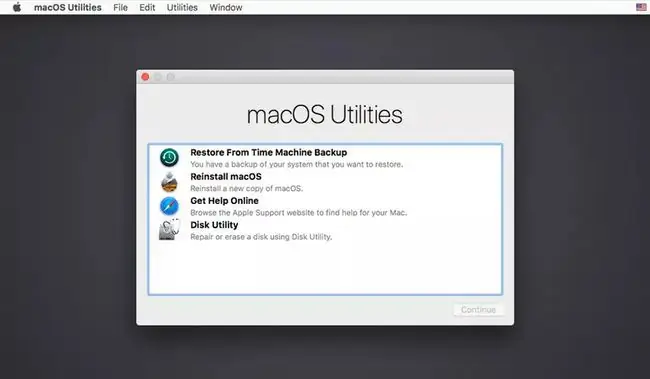
Versi OS Manakah yang Diinstal oleh Recovery HD?
Saat Anda membeli Mac baru, Mac memiliki versi sistem operasi terbaru yang terinstal di dalamnya, dan itulah yang terkait dengan Recovery HD. Jika Anda perlu menginstal ulang sistem menggunakan Recovery HD, ini akan menginstal versi sistem operasi yang sama seperti pada komputer baru Anda.
Jika Anda tidak membeli Mac baru baru-baru ini, Anda mungkin memperbarui sistem operasi saat Apple menyediakan pembaruan, mungkin beberapa kali.
Jadi, bagaimana jika Mac Anda memiliki OS X Mountain Lion (10.8) saat Anda membelinya, dan kemudian Anda memperbarui ke OS X Mavericks (10.9) atau OS X Yosemite (10.10)? Apakah volume HD Pemulihan diperbarui ke OS yang lebih baru, atau apakah Anda kembali menggunakan OS X Lion?
Saat Anda melakukan pemutakhiran besar-besaran, partisi Pemulihan HD atau Pemulihan macOS juga ditingkatkan ke versi macOS atau OS X yang sama. Jadi, pemutakhiran dari Mac yang menjalankan Mountain Lion menghasilkan HD Pemulihan yang ditautkan ke OS Singa Gunung X. Demikian juga, jika Anda melewatkan pemutakhiran ke Mavericks dan kemudian memutakhirkan ke OS X Yosemite, partisi Recovery HD mencerminkan perubahan dan ditautkan ke OS X Yosemite.
Recovery HD dikenal sebagai macOS Recovery di Mac dengan macOS daripada OS X, tetapi fungsinya sama.
Salinan HD Pemulihan
Sebagai taktik pemecahan masalah, pengguna Mac dianjurkan untuk membuat salinan Recovery HD pada setidaknya satu perangkat yang dapat di-boot-drive eksternal, drive internal kedua untuk Mac yang mendukung banyak drive, atau USB flash drive.
Idenya sederhana; Anda tidak dapat memiliki terlalu banyak volume HD pemulihan yang berfungsi, jika Anda perlu menggunakannya. Ini menjadi jelas ketika Anda mengalami masalah startup dengan drive Mac Anda, hanya untuk mengetahui bahwa Recovery HD juga tidak berfungsi karena itu adalah bagian dari drive startup yang sama.
Jadi, sekarang Anda memiliki beberapa partisi Recovery HD pada berbagai volume yang dapat di-boot. Yang mana yang Anda gunakan, dan bagaimana cara mengetahui versi Mac OS yang akan diinstal, apakah Anda perlu menginstal ulang OS?
Mengidentifikasi Versi OS yang Tertaut ke HD Pemulihan
Cara termudah untuk mengetahui versi Mac OS mana yang terkait dengan partisi Recovery HD adalah dengan me-reboot Mac Anda menggunakan Startup Manager.
Sambungkan drive eksternal atau USB flash drive yang berisi partisi Recovery HD dan tahan tombol Option saat Anda menghidupkan atau memulai ulang Mac. Ini menampilkan Startup Manager, yang menampilkan semua perangkat yang dapat di-boot yang terhubung ke Mac Anda, termasuk partisi Recovery HD Anda.
Partisi HD Pemulihan ditampilkan dalam format Pemulihan-xx.xx.xx, di mana xx diganti dengan nomor versi sistem operasi Mac yang terkait dengan Pemulihan partisi HD. Misalnya, Manajer Startup mungkin menunjukkan ini:
Pemulihan CaseyTNG-10.13.2 Pemulihan-10.12.6 Pemulihan-10.11
Ada empat perangkat yang dapat di-boot dalam daftar. CaseyTNG adalah drive pengaktifan saat ini, dan ketiga partisi HD Pemulihan masing-masing menampilkan versi Mac OS terkait yang berbeda. Pilih partisi Recovery HD yang ingin Anda gunakan dari daftar ini.
Sebaiknya gunakan partisi Recovery HD yang terkait dengan versi OS X yang berjalan pada perangkat startup yang mengalami masalah. Jika itu tidak memungkinkan, gunakan kecocokan terdekat yang Anda miliki.






